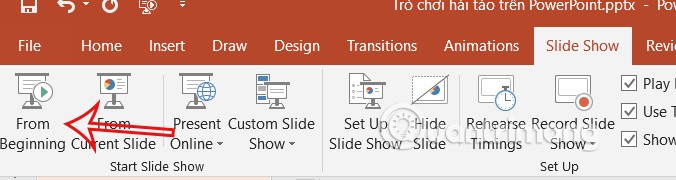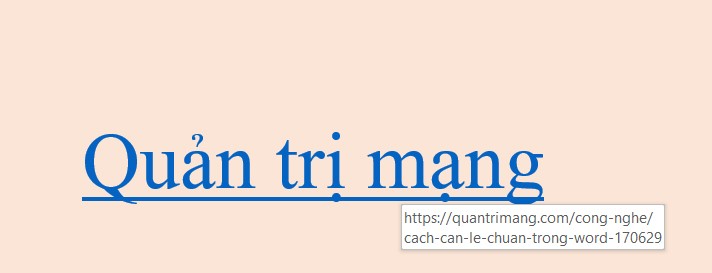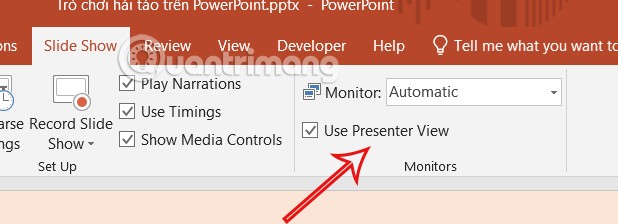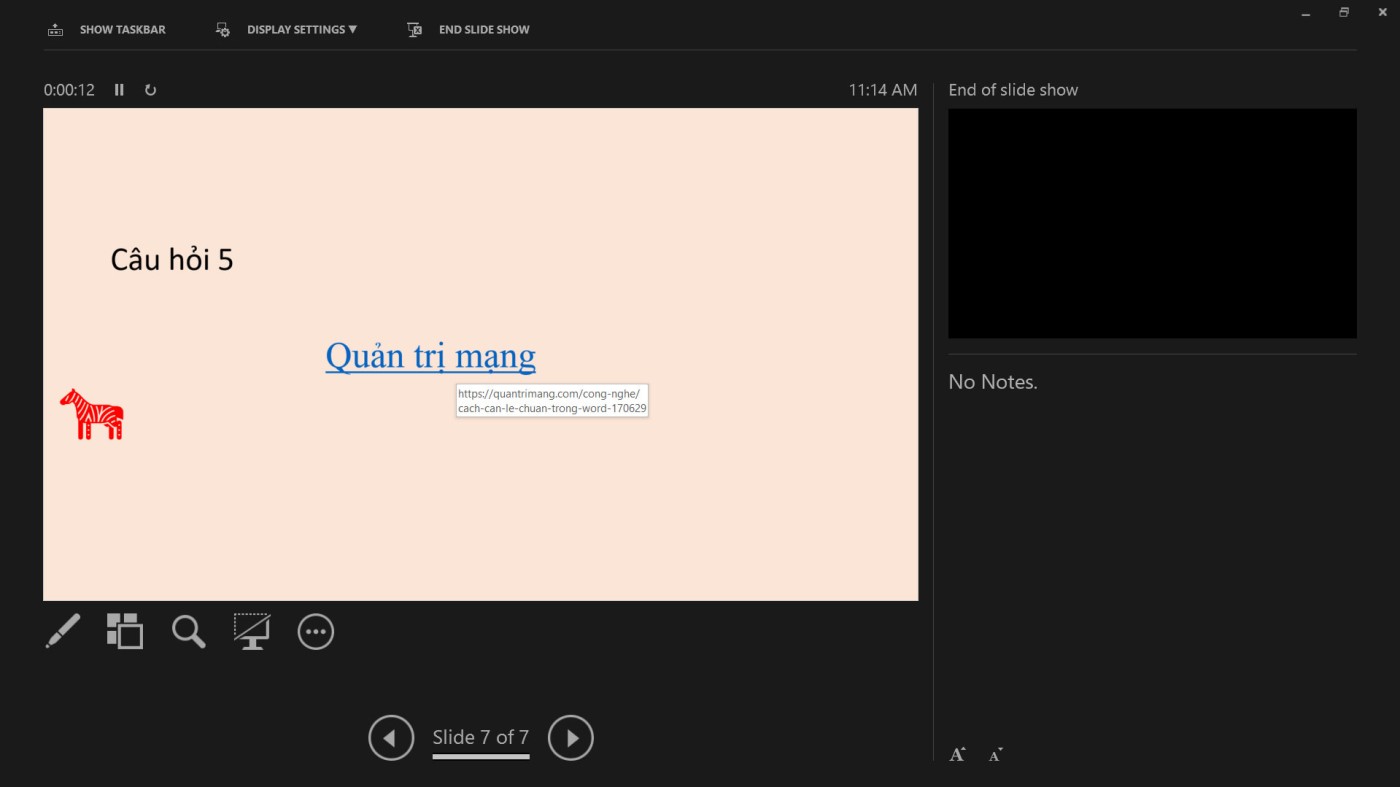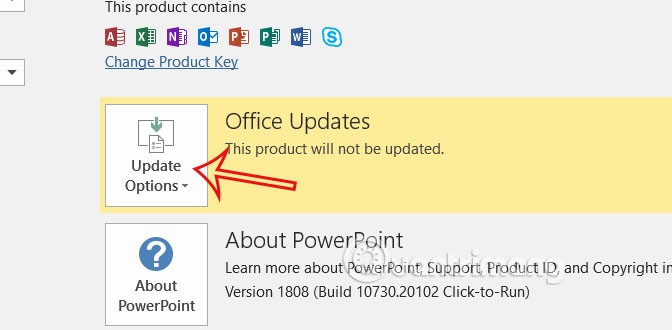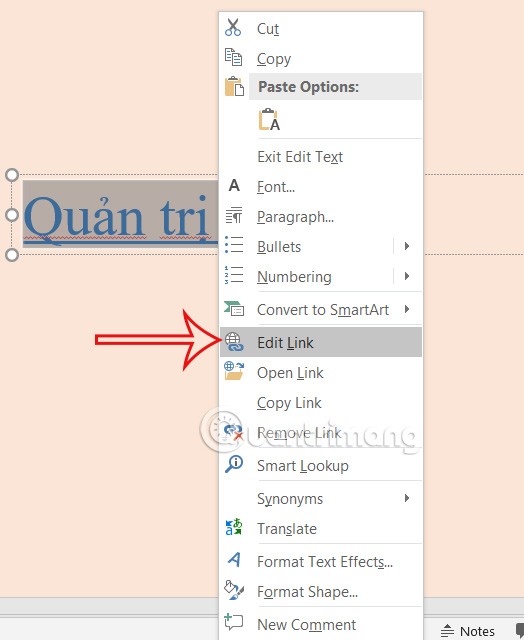Linkurile din PowerPoint vă vor direcționa către un anumit conținut din același diapozitiv sau vă vor trece la un alt diapozitiv de conținut pentru a crea continuitate atunci când urmăriți. În timpul lucrului cu diapozitive PowerPoint, legăturile sunt întrerupte din mai multe motive. Iată câteva modalități de a remedia linkurile rupte în PowerPoint.
1. Alegeți vizualizarea de diapozitive corespunzătoare
Va trebui să comutați la Modul Prezentare de diapozitive sau la Vizualizare prezentator pentru a vedea și testa linkul.
Cu modul de prezentare de diapozitive:
Faceți clic pe Slide Show , apoi faceți clic pe De la început de mai jos, așa cum se arată.
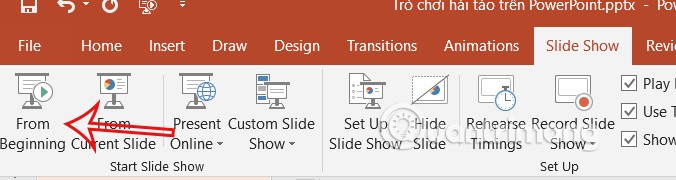
Apoi faceți clic pe link pentru a verifica dacă linkul funcționează.
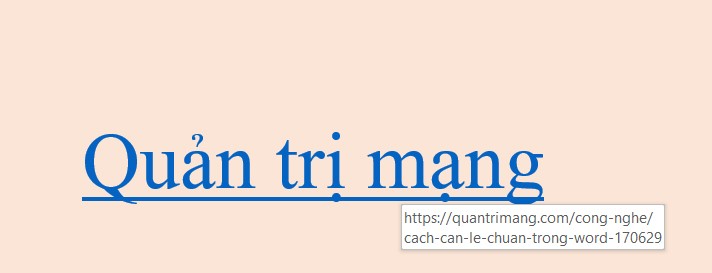
Dacă în vizualizarea prezentator:
Faceți clic pe Slide Show , apoi faceți clic pe Use Presenter View pentru a verifica.
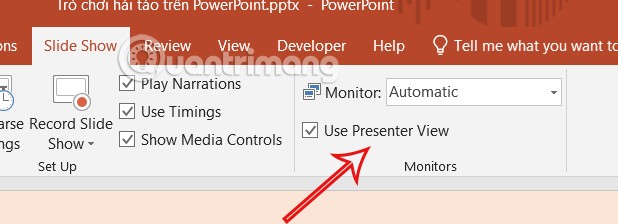
Continuați să apăsați Alt + F5 pentru a deschide în Prezentator View și, de asemenea, verificați dacă linkul încă funcționează.
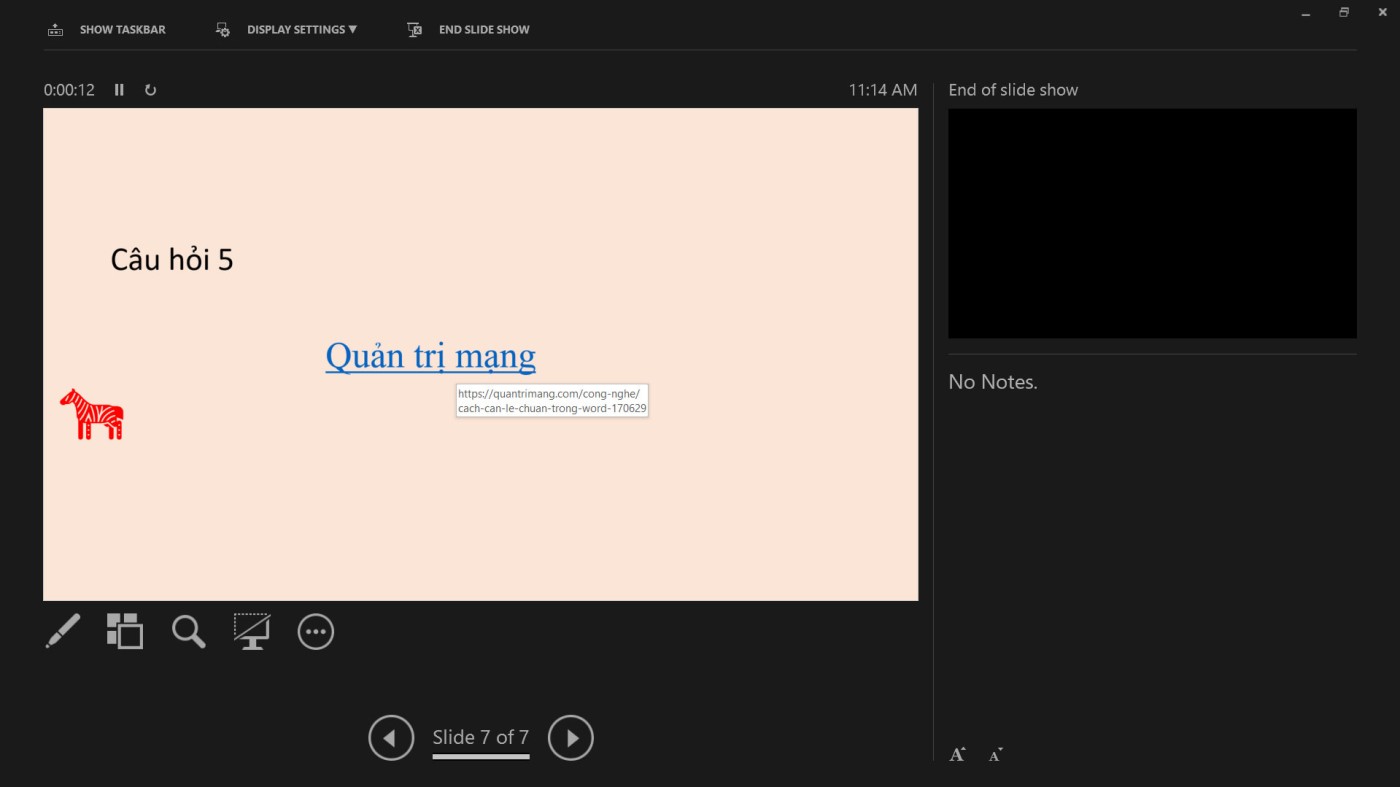
Actualizați PowerPoint
Este posibil să existe o eroare de compatibilitate care duce la întreruperea legăturii din slide. Deci faceți clic pe Cont și selectați Actualizați acum pentru a actualiza PowerPoint.
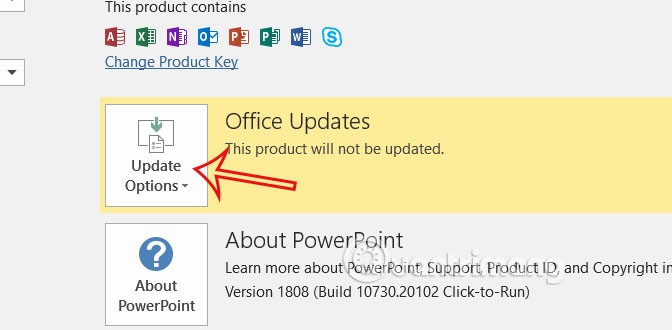
Verificați linkurile în PowerPoint
Poate ați introdus-o greșit, a apărut o eroare de la linkul original, astfel încât conținutul din diapozitivul PowerPoint nu este afișat. Așa că vă rugăm să verificați din nou linkul. Faceți clic dreapta pe link și selectați Editați linkul.
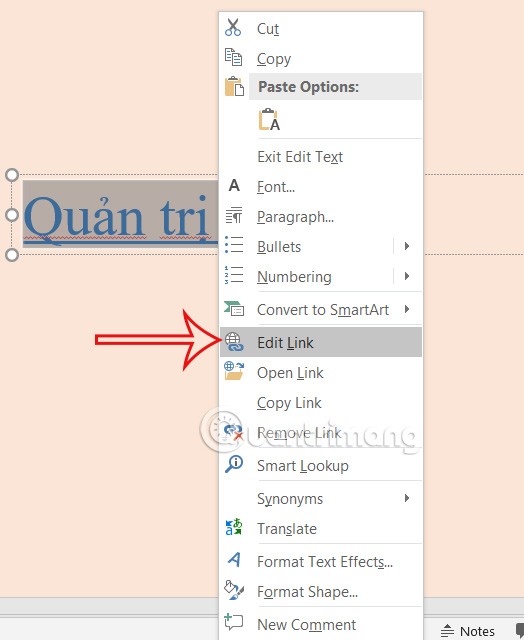
Verificați din nou fișierul în link
Pe lângă inserarea unui site web într-un link, aveți și opțiunea de a insera un fișier în link. Dacă legătura este întreruptă, trebuie să verificați din nou dacă fișierul inserat este întrerupt sau încă poate fi utilizat.